HomePod 또는 HomePod mini 재설정하기
서비스를 받기 위해 보내거나 판매하거나 선물로 주기 전에 HomePod 또는 HomePod mini를 초기 설정값으로 재설정하는 방법을 알아봅니다.
HomePod 또는 HomePod mini를 초기 설정값으로 재설정하기
Mac 또는 PC를 사용하여 HomePod mini 복원하기
시작하기 전에
HomePod 스피커가 반응하지 않는 경우 먼저 홈 앱으로 재시동해 봅니다. 재시동 옵션이 보이지 않거나 재시동 후에도 HomePod이 여전히 반응하지 않으면 초기 설정값으로 재설정합니다.
HomePod 스피커 두 개가 스테레오 쌍으로 설정된 경우 HomePod을 재설정하기 전에 스테레오 쌍의 그룹을 해제해야 합니다.
HomePod 또는 HomePod mini를 초기 설정값으로 재설정하기
HomePod를 설정하는 데 사용한 Apple 계정으로 로그인된 iPhone, iPad 또는 Mac에서 홈 앱을 엽니다.
HomePod을 탭하거나 클릭하고 을 탭하거나 클릭한 다음, 'HomePod 재설정'을 탭하거나 클릭합니다.
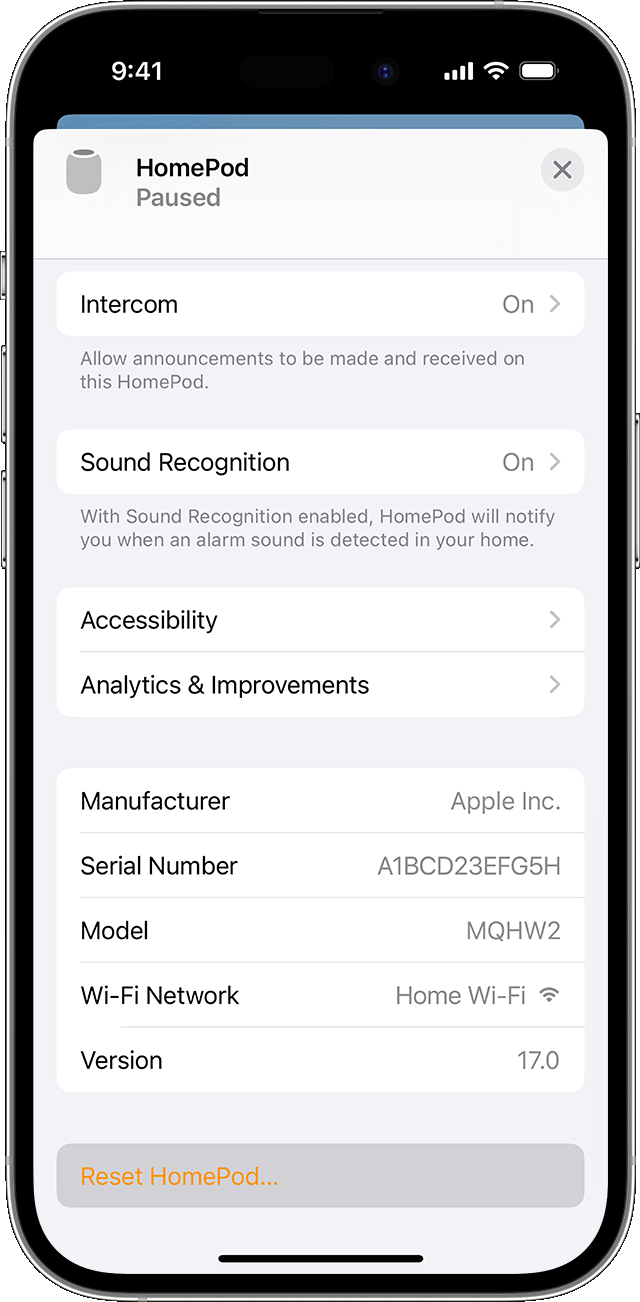
'액세서리 제거'를 선택합니다. HomePod 상단에 회전하는 흰색 표시등이 나타나면 이 표시등이 사라질 때까지 기다립니다. 표시등이 사라지면 재설정이 완료된 것입니다.
회전하는 흰색 표시등이 HomePod 상단에 나타나지 않는 경우 다음을 수행합니다.
HomePod 플러그를 뽑거나 HomePod mini의 전원 어댑터를 뽑고 10초 동안 기다렸다가 HomePod 플러그를 다시 꽂습니다.
10초 동안 기다렸다가 HomePod 상단을 손가락으로 길게 터치합니다.
회전하는 흰색 표시등이 빨간색으로 바뀝니다. 손가락을 계속 대고 있습니다.
Siri가 HomePod이 곧 재설정될 것이라고 말합니다. 경고음이 세 번 들리면 손가락을 떼도 됩니다.
HomePod을 재설정한 후, 다시 HomePod을 설정할 수 있습니다.
Mac 또는 PC를 사용하여 HomePod mini 복원하기
HomePod mini를 재설정할 수 없는 경우에는 복원할 수 있습니다. HomePod mini를 복원하면 재설정되고 최신 소프트웨어로 업데이트됩니다.
함께 제공된 USB-C 케이블을 사용하여 HomePod mini를 컴퓨터에 연결합니다.
몇 초간 기다린 후 Mac을 사용하는 경우 Finder 윈도우를 엽니다. PC를 사용하는 경우 최신 버전의 Apple 기기 앱 또는 iTunes를 엽니다.
'HomePod 초기화'를 클릭합니다.
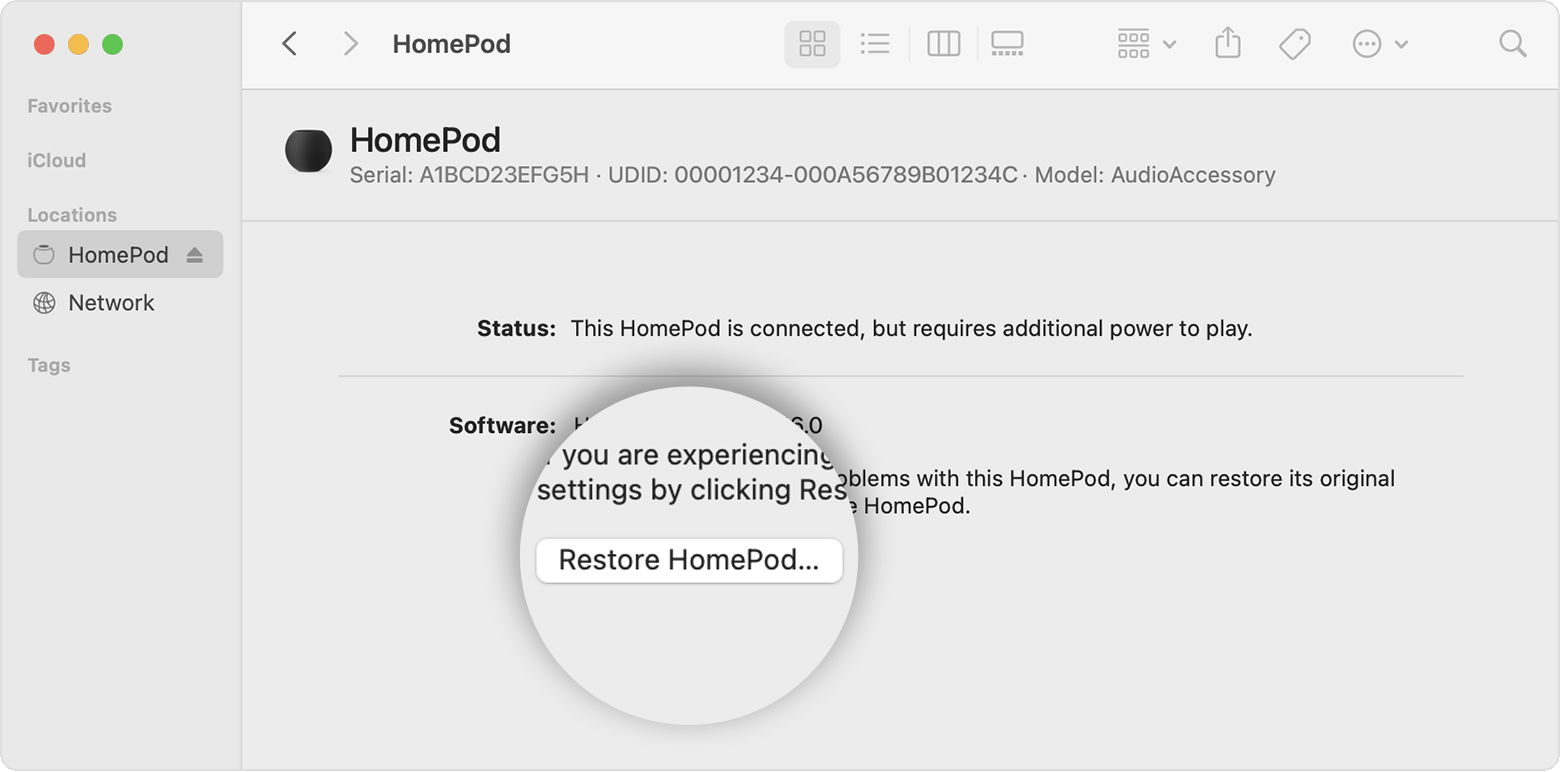
HomePod mini 복원이 완료되면 Mac 또는 PC에 알림이 표시됩니다. HomePod mini를 복원한 후, 다시 HomePod mini를 설정할 수 있습니다.